Εγκατάσταση και χρήση του Gufw Firewall Manager στο Ubuntu Linux
Το Linux έχει ένα προεπιλεγμένο τείχος προστασίας Ωχ(Μη απλό τείχος προστασίας) αλλά έχει μια διεπαφή που βασίζεται σε τερματικό και πρέπει να είστε εξοικειωμένοι με σύνθετες εντολές τερματικού για να εκτελείτε κοινές λειτουργίες τείχους προστασίας. Gufw είναι το front-end που τροφοδοτείται από το Ufw, προσφέρει μια εύχρηστη γραφική διεπαφή από όπου μπορείτε να αποφασίσετε ποιες θύρες, ips, υπηρεσίες κ.λπ. θέλετε να αποκλείσετε και να επιτρέψετε.
Για να το εγκαταστήσετε στο Ubuntu 9.04, μεταβείτε πρώτα στο Εφαρμογές> Προσθήκη / Κατάργηση.
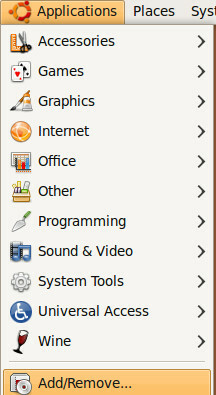
Τώρα, επιλέξτε Gufw και κάντε κλικ Εφαρμογή αλλαγών.

Θα εγκατασταθεί αμέσως. Τώρα, μπορείτε να το φορτώσετε από Σύστημα> Διαχείριση> Διαμόρφωση τείχους προστασίας.
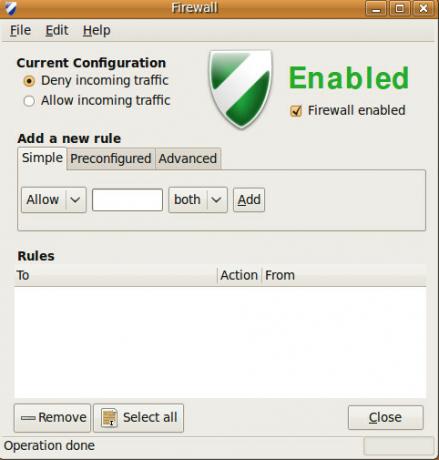
Τώρα, είναι πολύ απλό να εφαρμόσετε κανόνες σύμφωνα με τις απαιτήσεις σας. Υπάρχουν τρεις καρτέλες Απλός, Προδιαμορφωμένο, Προχωρημένος. Ακολουθεί το στιγμιότυπο οθόνης που δείχνει πώς μπορείτε να εφαρμόσετε κανόνες χρησιμοποιώντας Απλός αυτί. Επιλέξτε Allow, Deny ή Limit από το πρώτο αναπτυσσόμενο μενού, εισαγάγετε τον αριθμό θύρας στο πλαίσιο κειμένου και επιλέξτε TCP, UDP ή και τα δύο από το τελευταίο αναπτυσσόμενο μενού. Έχω επιτρέψει τη θύρα 21 στο τείχος προστασίας και η διαδικασία παρουσιάζεται στο 2ο στιγμιότυπο οθόνης παρακάτω.
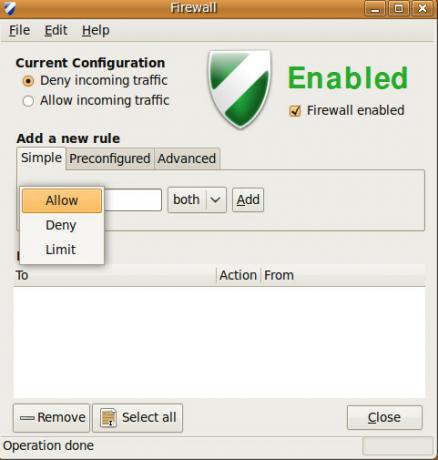
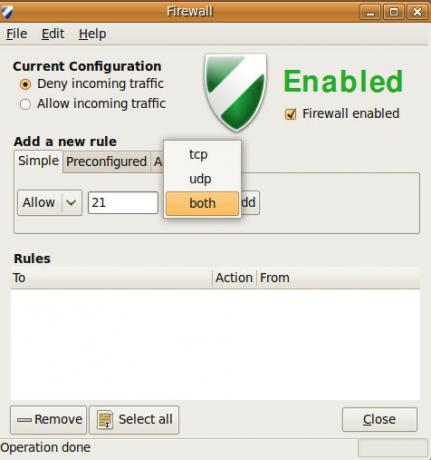
Για να προσθέσετε τον κανόνα στο τείχος προστασίας, κάντε κλικ στην επιλογή Προσθήκη και θα είναι ορατός στη λίστα του εφαρμοσμένου κανόνα.
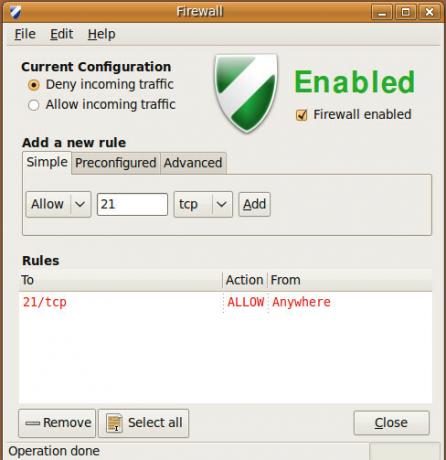
Από Προδιαμορφωμένο καρτέλα μπορείτε να αλλάξετε κάποια προεπιλεγμένη επιλογή.
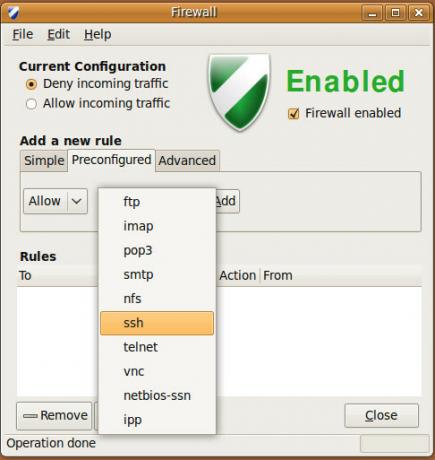
Παρόλο Απλός και Προδιαμορφωμένο Οι καρτέλες επαρκούν για την εκτέλεση κοινής λειτουργίας τείχους προστασίας, αλλά ακόμα εάν πρέπει να προσθέσετε κάποιον προηγμένο κανόνα τότε μπορείτε να το χρησιμοποιήσετε Προχωρημένος αυτί.
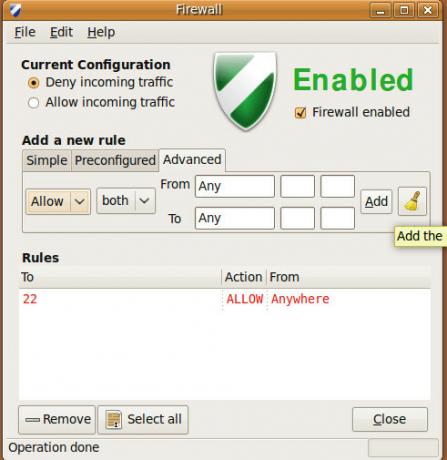
Τώρα, μόλις εξοικειωθείτε με το Gufw, ελπίζω να το χρησιμοποιείτε συχνά. Μπορείτε να το προσθέσετε στο εικονίδιο δίσκου από Επεξεργασία> Προτιμήσεις και ελέγξτε Εμφάνιση εικονιδίου δίσκου επιλογή.
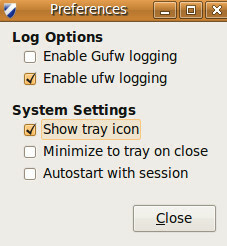
Κάντε κλικ Κλείσε και τώρα θα μπορείτε να το εκκινήσετε από το δίσκο συστήματος. Απολαμβάνω!
Έρευνα
Πρόσφατες δημοσιεύσεις
Πώς να ρυθμίσετε το Ansible στο διακομιστή Ubuntu
Το Ansible είναι ένα εργαλείο διαχείρισης διαμόρφωσης και ανάπτυξης...
Πώς να εγκαταστήσετε το θέμα Nordic GTK σε Linux
Το Nordic είναι ένα ενδιαφέρον σκοτεινό θέμα GTK για Linux. Το χρωμ...
Λήψη γρήγορης λίστας JDownloader για το Ubuntu Unity Launcher
JDownloader είναι ένας διάσημος επιταχυντής λήψης πολλαπλών πλατφορ...



